|
2020-10-31 10:05
мЎ°нҡҢ: 4,202
추мІң: 10
кІҢмһ„л°”лҘј мӮ¬мҡ©н•ҙм„ң кІҢмһ„ лё”лһҷл°•мҠӨ л°Ҹ лҚ°мҠӨнӢ°лӢҲ кі кёү 추м Ғ мӮ¬мҡ©л°©лІ•мңҲлҸ„мҡ° кІҢмһ„л°”лҠ” MSм—җм„ң л§Ңл“ мҳӨлІ„л Ҳмқҙ кё°лҠҘмңјлЎңмҚЁ мҳҒмғҒл…№нҷ”л°Ҹ кІҢмһ„лё”лһҷл°•мҠӨ, мқҙлҜём§Җ мәЎміҗл“ұ м—¬лҹ¬кё°лҠҘмқ„ м§Җмӣҗн•©лӢҲлӢӨ.
нҠ№нһҲ лҚ°мҠӨнӢ°лӢҲлҘј н•ҳл©ҙм„ң мң мҡ©н•ҳкІҢ лҠҗкјҲлҠ”лҚ° мқҙлІҲм—җ м“ёл§Ңн•ң кё°лҠҘлҸ„ 추к°Җлҗҳм–ҙ кёҖмқ„ м”ҒлӢҲлӢӨ.  кІҢмһ„л°”лҘј мӢӨн–ү нӣ„ мғҒлӢЁ лӘ©лЎқмқ„ лҲҢлҹ¬ мң„м Ҝ мҠӨнҶ м–ҙм—җ 진мһ…н•ҳл©ҙ Ghost overlayлқјлҠ” мң„м Ҝмқ„ лӢӨмҡҙлЎңл“ң н•ҳмӢңл©ҙлҗ©лӢҲлӢӨ. Ghost OverlayлҠ” лҚ°мҠӨнӢ°лӢҲ м•Ҳм—җм„ң TabнӮӨлҘј лҲ„лҘҙл©ҙ лӮҳмҳӨлҠ” 추м Ғ кё°лҠҘмһ…лӢҲлӢӨ. н—ҲлӮҳ лҚ°мҠӨнӢ°лӢҲлҠ” мһҗмІҙм ҒмңјлЎң 추м Ғкё°лҠҘмқҙ мһҲкёҙн•ҳлӮҳ мөңлҢҖ 3к°ңмқҳ нҳ„мғҒкёҲ л°Ҹ нҖҳмҠӨнҠёк°Җ 추м Ғмқҙ лҗҳкі к·ё мқҙмғҒмқҖ 추м Ғмқ„ н•ҳм§ҖлӘ»н•©лӢҲлӢӨ. Ghost OverlayлҠ” 3к°ң к·ё мқҙмғҒмқҳ 추м Ғмқ„ м§Җмӣҗн•ҳл©° мӢ¬м§Җм–ҙ м—…м Ғмқҳ 진н–үлҸ„лҸ„ 추м Ғмқҙ к°ҖлҠҘн•©лӢҲлӢӨ. 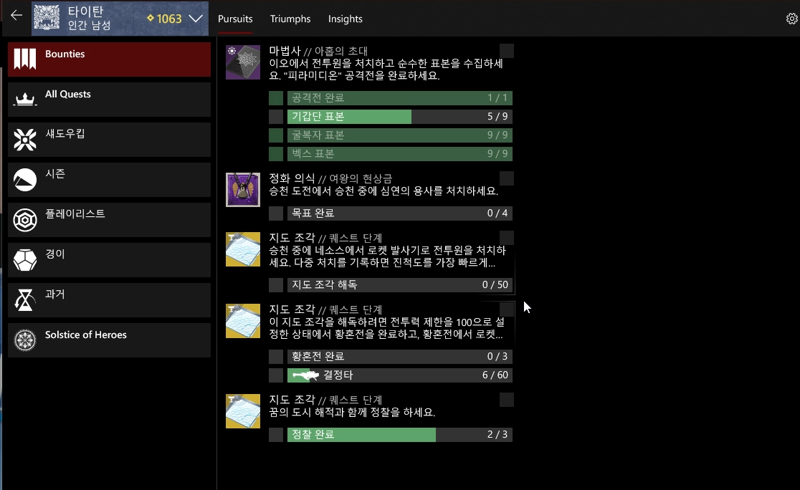 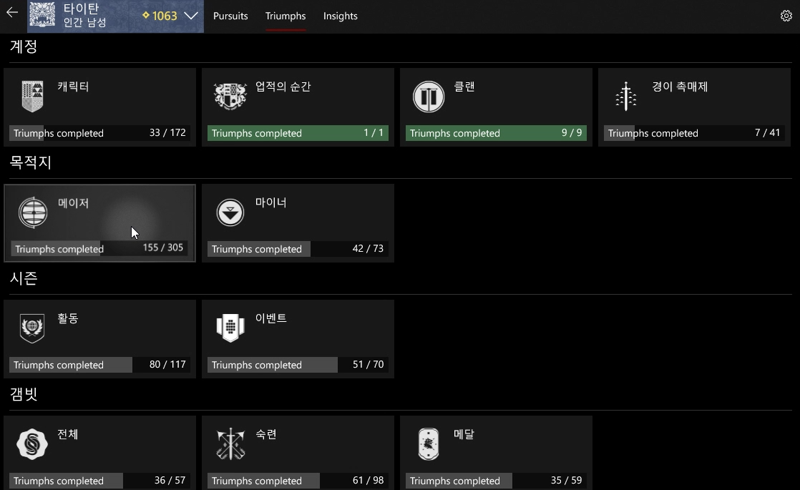 мқҙл ҮкІҢ нҳ„мғҒкёҲ л°Ҹ нҖҳмҠӨнҠё лҝҗл§Ң м•„лӢҲлқј м—…м ҒлҸ„ 추м Ғмқҙ к°ҖлҠҘн•ҳл©° мәҗлҰӯн„°лі„лЎң м „нҷҳлҸ„ к°ҖлҠҘн•©лӢҲлӢӨ. 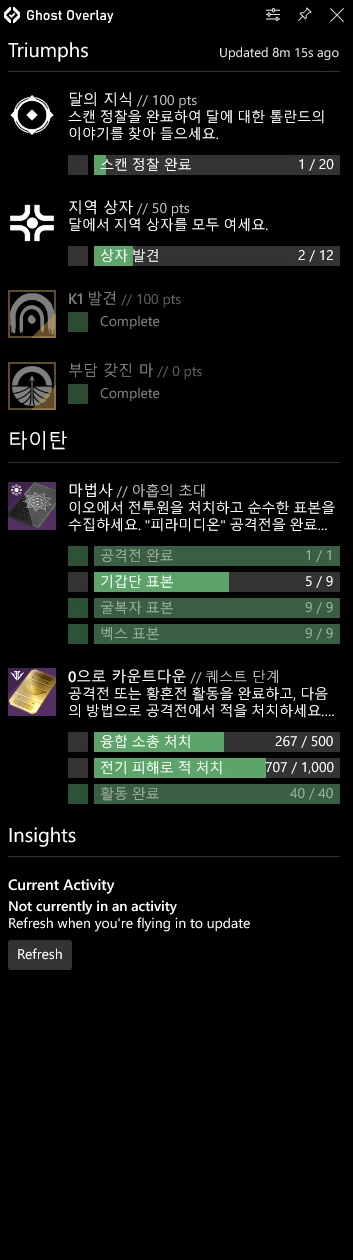 -추м ҒлӘ©лЎқм—җ 추к°Җн•ҳлҠ” лІ•: мһҗкё°к°Җ мӣҗн•ҳлҠ” нҳ„мғҒкёҲмқҙлӮҳ нҖҳмҠӨнҠё, м—…м Ғмқ„ нҒҙлҰӯл§Ңн•ҳл©ҙ мҳҶмқҳ 추м ҒлӘ©лЎқм—җ 추к°Җк°Җ лҗҳл©° мһҗлҸҷмңјлЎң мғҲлЎңкі м№Ёлҗ©лӢҲлӢӨ. (л§Ңм•Ҫ мһҗмӢ мқҙ мҲҳлҸҷ мғҲлЎңкі м№Ёмқ„ мӣҗн•ңлӢӨл©ҙ мӣҗн•ҳлҠ” 추м Ғм—җ л§Ҳмҡ°мҠӨлҘј к°Җм ёк°Җ мҳӨлҘёмӘҪ нҒҙлҰӯ) -추м Ғм ңкұ°л°©лІ•: кІҢмһ„л°” 추м Ғ лӘ©лЎқм—җм„ң 추м Ғн•ҙм ңлҘј н•ҳкі мӢ¶мқҖ лӘ©лЎқм—җ л§Ҳмҡ°мҠӨлҘј к°Җм ёк°Җ мҳӨлҘёмӘҪ нҒҙлҰӯ нӣ„ Untrackмқ„ лҲҢлҹ¬мЈјмӢңл©ҙ к°ҖлҠҘ Pursuits: кё°ліём ҒмңјлЎң лҚ°мҠӨнӢ°лӢҲм—җм„ң 추м Ғк°ҖлҠҘн•ң лӘ©лЎқмқ„ ліҙм—¬мӨҚлӢҲлӢӨ. Triumphs: м—…м Ғм—җм„ң 추м Ғк°ҖлҠҘн•ң лӘ©лЎқмқ„ ліҙм—¬мӨҚлӢҲлӢӨ. Insights: мһҗмӢ мқҙ м–ҙл– н•ң нҷңлҸҷмқ„ н•ҳкі мһҲлҠ”м§Җ ліҙм—¬мӨҚлӢҲлӢӨ. *лҚ°мҠӨнӢ°лӢҲлҘј н”Ңл Ҳмқҙ н•ҳл©ҙм„ң кІҢмһ„л°”мқҳ 추м Ғкё°лҠҘмқ„ мқҙмҡ©н•ҳмӢңкі мӢ¶мңјмӢңл©ҙ 추м ҒлӘ©лЎқм°Ҫмқҳ м••м •лӘЁм–‘ лІ„нҠјмқ„ лҲ„лҘҙл©ҙ кІҢмһ„л°” мҳӨлІ„л ҲмқҙлҘј мў…лЈҢн•ҙлҸ„ нҷ”л©ҙм—җ кі„мҶҚ мЎҙмһ¬н•©лӢҲлӢӨ.  В к·ё л°–м—җ мһҗмӢ мқҙ м—„мІӯлӮң н”Ңл ҲмқҙлҘј н•ң мҳҒмғҒмқ„ м ҖмһҘн•ҳкі мӢ¶мңјмӢңл©ҙ мңҲлҸ„мҡ° м„Өм • - кІҢмһ„ - мәЎміҗ - л°ұк·ёлқјмҡҙл“ң л…№нҷ”лҘј нҷңм„ұнҷ”н•ҙ мЈјмӢңкі , л§Ҳм§Җл§ү н”Ңл Ҳмқҙ л…№нҷ” кёёмқҙ мӢңк°„мқ„ м„Өм •н•ҳкі , н•ҳлӢЁмқҳ л…№нҷ”н’Ҳм§ҲмқҙлӮҳ м—¬лҹ¬ м„Өм •мқ„ н•ҙмӨҚлӢҲлӢӨ. к·ёл ҮкІҢн•ҳл©ҙ н•ҙмЈјмӢңл©ҙ л°ұк·ёлқјмҡҙл“ң л…№нҷ”нӮӨ(кё°ліё: мңҲлҸ„мҡ°нӮӨ+ALT+G)лҘј лҲ„лҘё мӢңм җл¶Җн„° мӢңк°„мқ„ м„Өм •н•ң л§ҢнҒјмқҳ мқҙм „ н”Ңл ҲмқҙлҘј л…№нҷ”н•ҙ мӨҚлӢҲлӢӨ. (мқҙлҜём§ҖмәЎміҗлҠ” мңҲлҸ„мҡ°нӮӨ+ALT+PrtSc)В В к·ёлҰ¬кі к·ё л…№нҷ” л°Ҹ мәЎміҗліёмқҖ кІҢмһ„л°”мқҳ к°Өлҹ¬лҰ¬лқјлҠ” л¶Җ분мқ„ лҲ„лҘҙл©ҙ мһҗмӢ мқҙ л…№нҷ” л°Ҹ мәЎміҗлҘј н•ң лӘЁл“ кІҢ м ҖмһҘлҗҳм–ҙмһҲмңјл©° 'нҢҢмқјмң„м№ҳм—ҙкё°'лҘј лҲ„лҘҙл©ҙ н•ҙлӢ№ нҢҢмқјмқҳ мң„м№ҳлҘј м•Ң мҲҳ мһҲмҠөлӢҲлӢӨ. В к°ҖлҒ” лӘҮлӘҮ кІҢмһ„л“Өкіј 충лҸҢн•ңлӢӨкі н•ҳлҠ”лҚ° кІҢмһ„ лё”лһҷл°•мҠӨк°Җ м„ұлҠҘмқ„ к·ёл ҮкІҢк№Ңм§Җ мһЎм•„лЁ№м§Җм•Ҡм•„м„ң мғҒмӢңл…№нҷ”лҘј нӮӨлҠ” кІғліҙлӢӨ м Җ л°©лІ•мқҙ м ң мғқк°Ғм—җлҠ” мўӢмқҖ л°©лІ•мқҙлқјкі мғқк°Ғн•©лӢҲлӢӨ. м Җкұ°лҠ” кІҢмһ„л°”мқҳ кё°лҠҘмқҖ лҚ°мҠӨнӢ°лӢҲ лҝҗл§Ң м•„лӢҲлқј м—¬лҹ¬ кІҢмһ„лҸ„ м§Җмӣҗн•ҳлӢҲ мһҗмӢ мқҙ н•ҳлҠ” кІҢмһ„мқҙ 충лҸҢн•ҳм§Җм•ҠлҠ”лӢӨл©ҙ мңҲлҸ„мҡ°мқҳ кё°ліё нғ‘мһ¬лҗң кІҢмһ„л°”лҘј мӮ¬мҡ©н•ҙ ліҙмӢңлҠ”кұё 추мІңл“ңлҰҪлӢҲлӢӨ.
EXP
231
(31%)
/ 301
 м•Ҳл…•н•ҳм„ёмҡ”, л°ҳк°‘мҠөлӢҲлӢӨ :) лҚ°мҠӨнҒ¬нғ‘ CPU- AMD Ryzen 3950X 16 core (4.2Ghz) мҝЁлҹ¬-В Lian Li GALAHAD AIO 360 лё”лһҷ л©”мқёліҙл“ң- ASUS ROG STRIX X570 F RAM- SAMSUNG DDR4-21300 16GB x2 3200Mhz (32GB) GPU- ZOTAC RTX 2080 Super AMP Core RGB SSD- E STAR ST980 256GB , WD HDD 2TB/4TB лӘЁлӢҲн„°- LGм „мһҗ 38GL950G мҠӨн”јм»Ө- PRESONUS Eris 5 XT x2 мҳӨл””мҳӨмқён„°нҺҳмқҙмҠӨ- Forcusrite Scarlett Solo 3м„ёлҢҖ нӮӨліҙл“ң- Steel Series Apex Pro л§Ҳмҡ°мҠӨ- ASUS ROG Gladius 2 Wireless н—Өл“ңм…Ӣ- V moda Crossfade Wireless 2 Codex Custom Sheild л§ҲмқҙнҒ¬-В INFRASONIC UFO Pro мЈјліҖкё°кё° Apple iPhone 11 Pro Max Apple Watch series 5 Aluminum Apple iPad Pro 3rd 12.9 1TB MacBook Pro 16inch CTO Blackberry Keyone DIscord- LEETAEHEE#3784 Email- zqqq4321@gmail.com 
|
|
|










 Leetaehee
Leetaehee